OpenLiteSpeed je open source HTTP server vyvinutý společností LiteSpeed Technologies. Jedná se o vysoce výkonný a lehký HTTP server, který je dodáván s webovým GUI pro správu. OpenLiteSpeed zvládne více než sto tisíc souběžných připojení s nízkým využitím zdrojů (CPU a RAM) a podporuje mnoho OS, jako je Linux, Mac OS, FreeBSD a SunOS. Server lze použít ke spouštění skriptů webových stránek napsaných v PHP, Ruby, Perl a Java.
V tomto tutoriálu vám ukážeme, jak nainstalovat webový server OpenLiteSpeed a poté nakonfigurovat nejnovější verzi PHP PHP 7.1. Vezměte prosím na vědomí, že pro tuto příručku budeme používat server Ubuntu 16.04.
Předpoklad
- Server Ubuntu 16.04
- Oprávnění uživatele root
Co uděláme:
- Nainstalujte webový server OpenLiteSpeed na Ubuntu 16.04
- Nainstalujte verzi PHP 7.1 OpenLiteSpeed
- Konfigurace brány UFW Firewall
- Nakonfigurujte administrátora OpenLiteSpeed
- Nakonfigurujte OpenLiteSpeed a PHP 7.1
- Nakonfigurujte OpenLiteSpeed na portu 80
- Testování
Krok 1 – Instalace OpenLiteSpeed na Ubuntu 16.04
V tomto prvním kroku nainstalujeme server OpenLiteSpeed na systém Ubuntu 16.04. LiteSpeed poskytuje úložiště pro instalaci Linuxu na operační systémy založené na Debianu a Redhat.
Nejprve si tedy stáhněte bash skript pro přidání úložiště LiteSpeed do systému Ubuntu.
wget -O - http://rpms.litespeedtech.com/debian/enable_lst_debain_repo.sh | bash
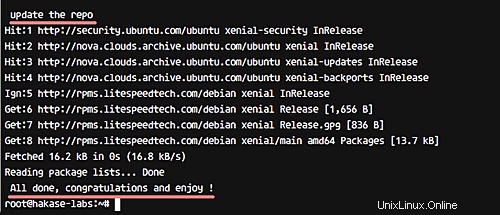
Až budete hotovi, nainstalujte webový server OpenLiteSpeed pomocí následujícího příkazu apt.
sudo apt install openlitespeed -y
Po dokončení instalace OpenLiteSpeed získáte výsledek, jak je znázorněno níže.
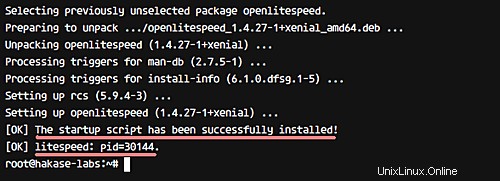
Nyní zkontrolujte stav služby OpenLiteSpeed a ujistěte se, že je v provozu.
/etc/init.d/lsws status
Také se ujistěte, že máte číslo OpenLiteSpeed PID (ID procesu).
Ve výchozím nastavení bude OpenLiteSpeed po instalaci používat 2 porty – port 8088 jako výchozí port HTTP a port 7080 pro stránku správce OpenLiteSpeed. Zkontrolujte tyto porty pomocí příkazu netstat a ujistěte se, že stav je 'LISTEN'.
netstat -plntu
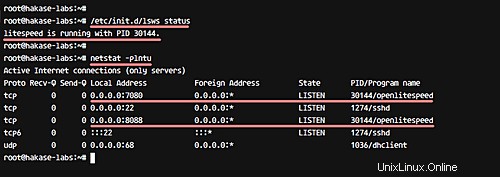
Webový server OpenLiteSpeed byl tedy nainstalován na Ubuntu 16.04.
Krok 2 – Instalace verze PHP 7.1 OpenLiteSpeed
V tomto kroku nainstalujeme PHP 7.1 pro LiteSpeed. OpenLiteSpeed poskytuje vlastní verzi PHP balíčků s názvem 'lsphp' nebo 'PHP LSAPI (LiteSpeed Server Application Programming Interface)'.
LSAPI je rozhraní mezi PHP a OpenLiteSpeed, je navrženo pro vysoký výkon. Vazby LSAPI existují pouze pro PHP, Ruby a Python.
Nainstalujte lsphp OpenLiteSpeed pomocí následujícího příkazu:
sudo apt install lsphp71 lsphp71-common lsphp71-mysql lsphp71-dev lsphp71-curl lsphp70-dbg -y
Takže tímto způsobem můžete nainstalovat PHP 7.1 pro OpenLiteSpeed.
Krok 3 – Konfigurace brány firewall UFW
Nyní nakonfigurujeme firewall pro systém Ubuntu. Otevřeme nové porty pro HTTP, HTTPS, SSH a také výchozí port OpenLiteSpeed 8088 a port panelu administrátora 7081.
Výchozí konfigurační nástroj brány firewall pro Ubuntu je UFW. Nainstalujte jej z výchozího úložiště ubuntu pomocí následujícího příkazu.
sudo apt install ufw -y
Po dokončení instalace přidejte nová pravidla brány firewall pomocí následujících příkazů.
ufw allow ssh
ufw allow http
ufw allow https
ufw allow 8088/tcp
ufw allow 7080/tcp
Nyní povolte UFW firewall pomocí níže uvedeného příkazu.
ufw enable
Zadejte „y “ a stisknutím klávesy Enter aktivujte bránu firewall UFW a povolte její automatické spouštění při spouštění.
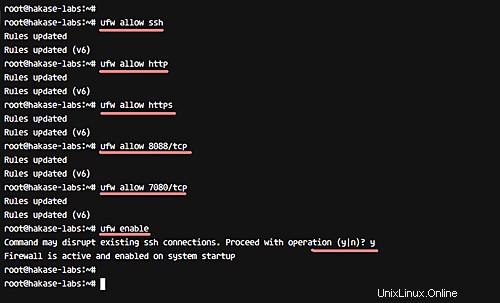
Konfigurace brány firewall UFW byla dokončena. Zkontrolujte to pomocí následujícího příkazu a ujistěte se, že všechny porty jsou v seznamu.
ufw status
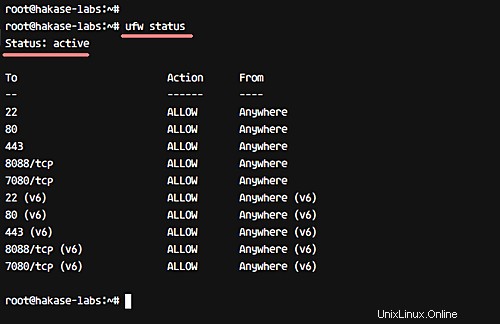
Krok 4 – Konfigurace správce OpenLiteSpeed
Webový server OpenLiteSpeed poskytuje webový administrátorský panel pro konfiguraci. A v tomto kroku nakonfigurujeme uživatele a heslo správce pro přihlášení do panelu správce OpenLiteSpeed.
Přejděte do konfiguračního adresáře OpenLiteSpeed a spusťte soubor bash pro vygenerování hesla správce.
cd /usr/local/lsws/admin/misc
sh admpass.sh
Zadejte své administrátorské uživatele a heslo a dostanete výsledek, jak je uvedeno níže.
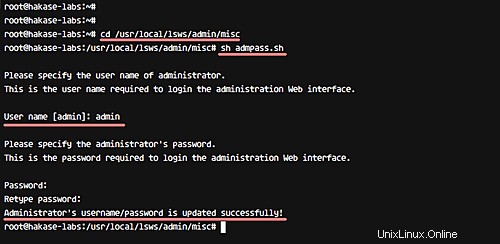
Dále otestujte přihlášení do administrátorského panelu OpenLiteSpeed pomocí nového uživatelského jména a hesla. Navštivte IP adresu serveru s portem 7080, moje je:
https://hakase-labs.co:7080/
Poté zadejte své administrátorské uživatelské jméno a heslo a nakonec klikněte na 'Přihlásit'.
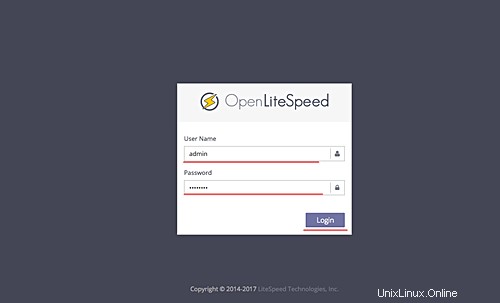
Nyní byste měli vidět ovládací panel správce OpenLiteSpeed.
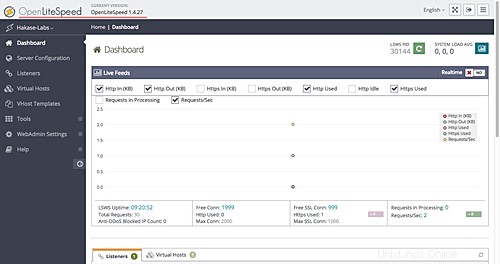
Krok 5 – Konfigurace OpenLiteSpeed a PHP 7.1
V tomto kroku nakonfigurujeme PHP 7.1 pro webový server OpenLiteSpeed. Ve výchozím nastavení používá PHP 7.0, takže změníme výchozí verzi PHP pro webový server OpenLiteSpeed s PHP 7.1.
Po přihlášení do administračního panelu OpenLiteSpeed klikněte na možnost „Konfigurace serveru“ v levém panelu a poté klikněte na kartu „Externí aplikace“. Nyní klikněte na tlačítko 'Přidat' vpravo a přidejte novou verzi PHP.
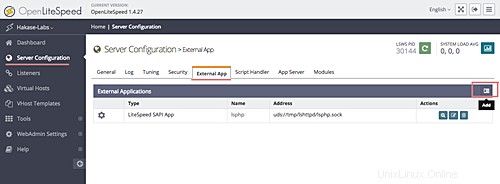
Pro externí aplikaci „Typ“ vyberte „LiteSpeed SAPI App“ a klikněte na „Další“.
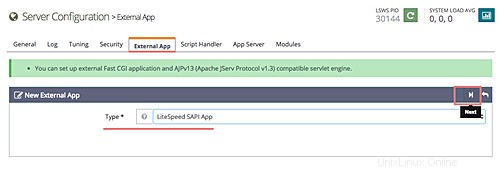
Nyní zadejte veškerou konfiguraci spolu s odpovídajícími hodnotami
Name: lsphp71
Address: uds://tmp/lshttpd/lsphp.sock
Notes: lsphp71 for OpenLiteSpeed
Max Connections: 35
Initial Request Timeout (secs): 60
Retry Timeout (secs): 0
Command: $SERVER_ROOT/lsphp71/bin/lsphp
Klikněte na tlačítko 'Uložit' vpravo.
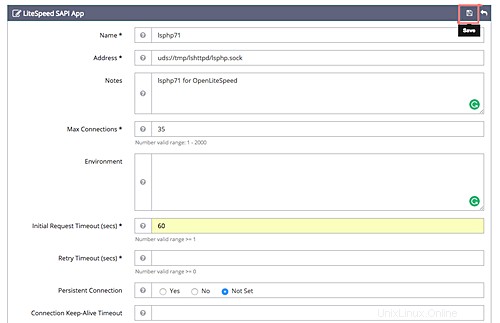
A nyní máme dvě verze PHP na webovém serveru OpenLiteSpeed. Dále přejděte na kartu 'Script Handler' a změňte výchozí verzi PHP používanou webovým serverem.
Klikněte na tlačítko 'Upravit'.
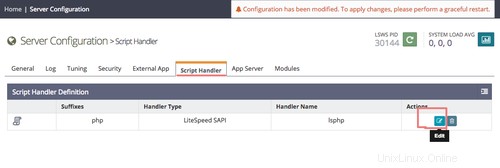
Změňte 'Handler Name' na 'lsphp71' a klikněte na 'Save'.
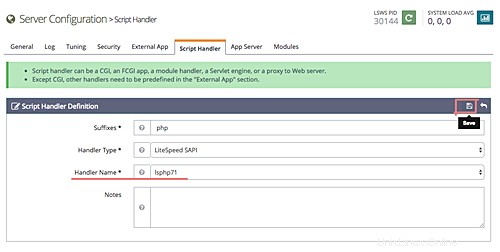
Tím je konfigurace PHP 7.1 pro OpenLiteSpeed dokončena.
Krok 6 – Konfigurace OpenLiteSpeed na portu 80
V tomto kroku změníme výchozí port OpenLiteSpeed 8088 na port HTTP 80.
Přejděte do sekce 'Posluchači' a získáte výchozí posluchač. Zde klikněte na tlačítko 'Zobrazit'.
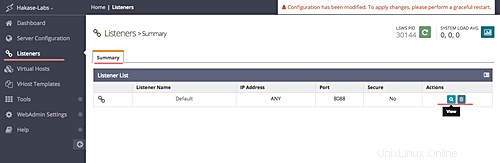
Nyní klikněte na 'Upravit' pro úpravu výchozího portu posluchače.
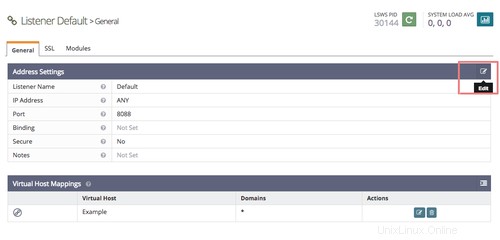
Změňte hodnotu „Port“ 8088 na HTTP port 80 a klikněte na „Uložit“.
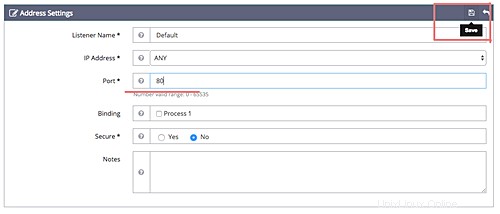
A nakonec musíme restartovat webový server OpenLiteSpeed. Klikněte na název hostitele systému 'Hakase-labs' a poté klikněte na tlačítko 'Graceful Restart' a nakonec klikněte na 'Go'.

OpenLiteSpeed nyní běží na výchozím portu HTTP 80.
Krok 7 – Testování
Testování domovské stránky OpenLiteSpeed
Otestujte domovskou stránku OpenLiteSpeed návštěvou IP adresy serveru nebo názvu domény.
http://hakase-labs.co/
Níže je zobrazena výchozí stránka OpenLiteSpeed.
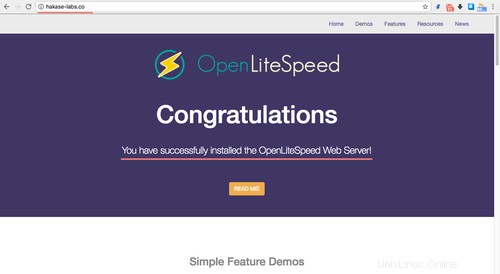
Testování pomocí příkazu cURL
Otestujte pomocí příkazu curl s výchozím portem HTTP 80 a ujistěte se, že jako výsledek získáte hodnotu 'LiteSpeed' na serveru.
curl -I hakase-labs.co
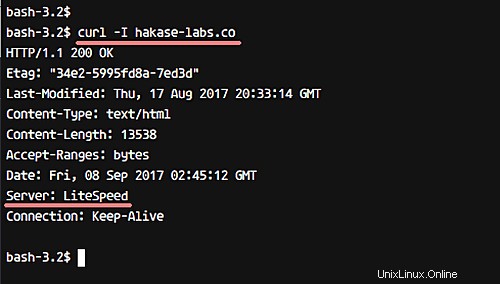
Testování verze PHP pomocí informací o PHP
Otestujte verzi PHP pomocí informací o PHP z webového prohlížeče.
http://hakase-labs.co/phpinfo.php
A měli byste získat informace o PHP, jak je uvedeno níže.
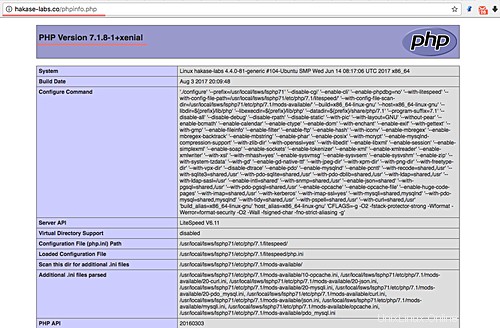
Webový server OpenLiteSpeed s instalací a konfigurací PHP 7.1 byl tedy dokončen.